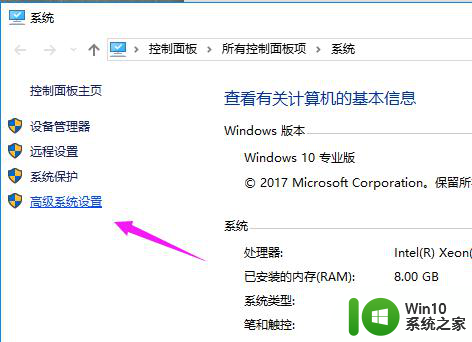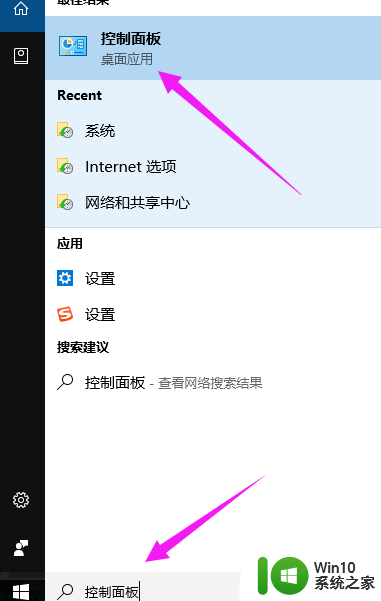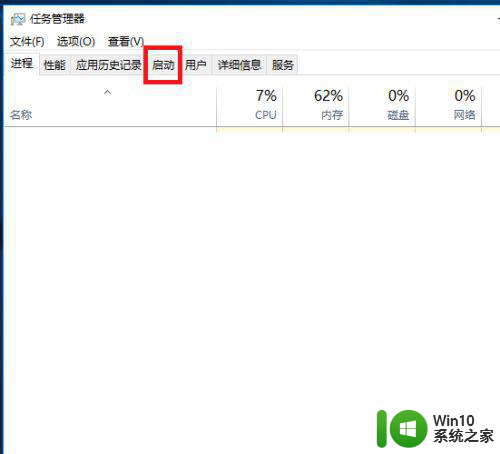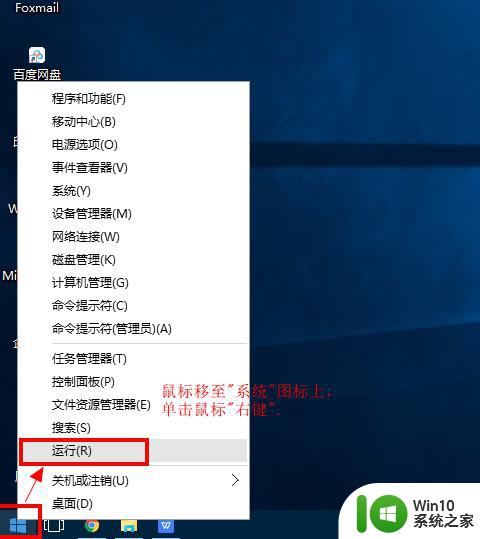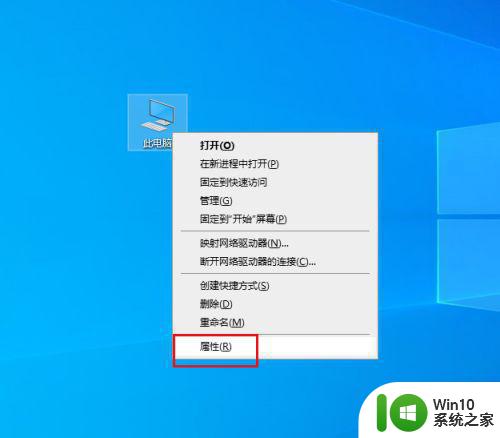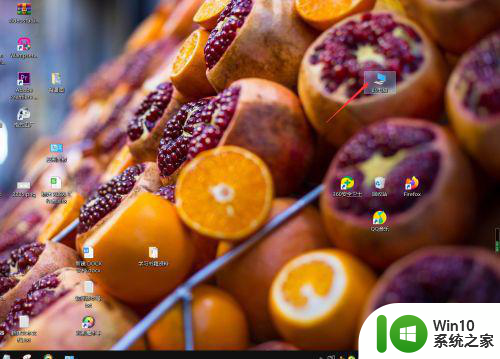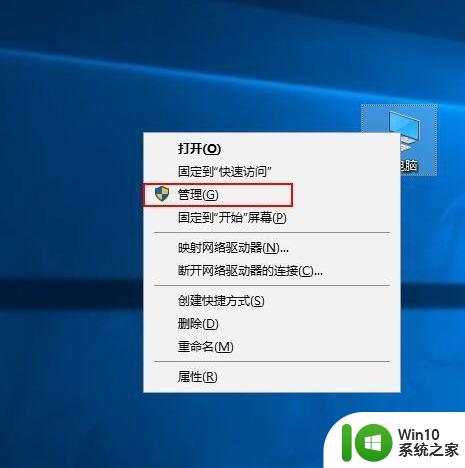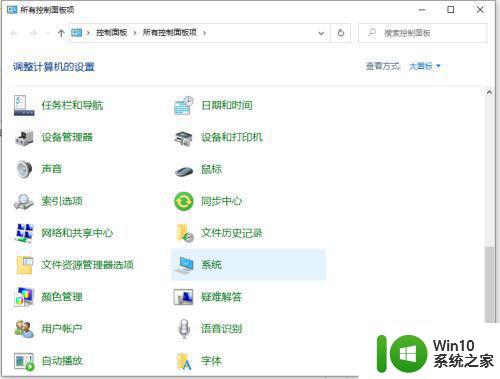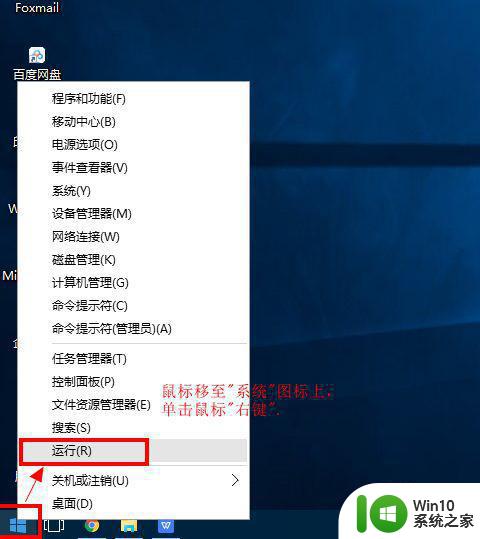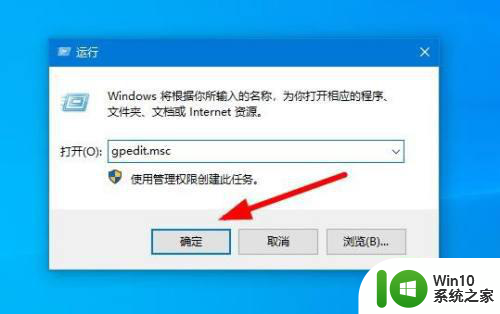win10启动速度慢的优化方法 win10如何优化开机速度
有些用户在使用win10电脑的时候发现电脑的启动速度非常的慢,想要优化却不知道该如何优化,今天小编教大家win10启动速度慢的优化方法,如果你刚好遇到这个问题,跟着小编一起来操作吧。
方法如下:第一步:
启用快速启动
打开电脑控制面板,把查看方式改为【小图标】,找到电源选项。
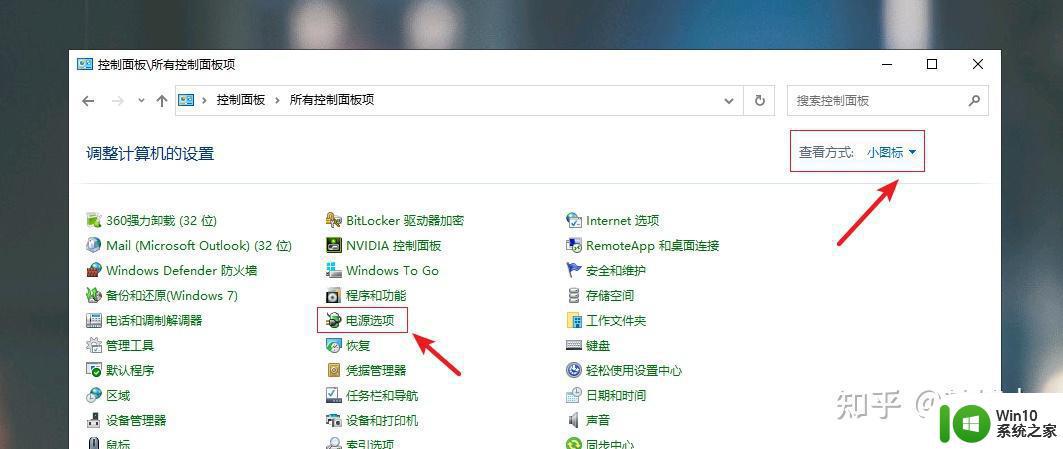
进入后,在左边选择【选择电源按钮的功能】,然后点击【更改当前不可用的设置】。
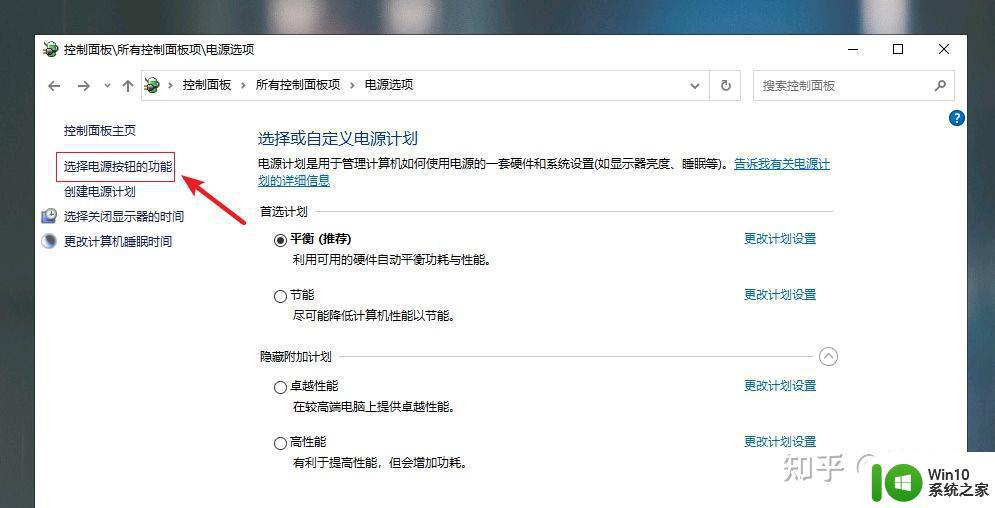
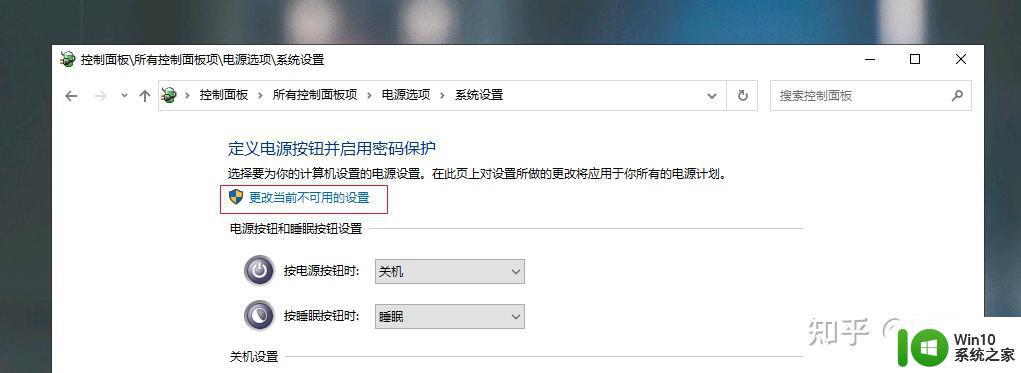
然后把关机设置下面的【启用快速启动】前的勾打上,最后点击【保存修改】即可。
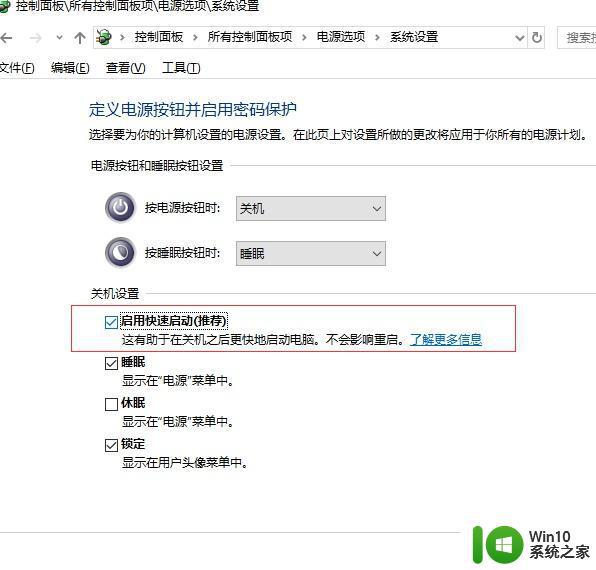
第二步:启动故障恢复
鼠标右击【此电脑图标】,选择属性。
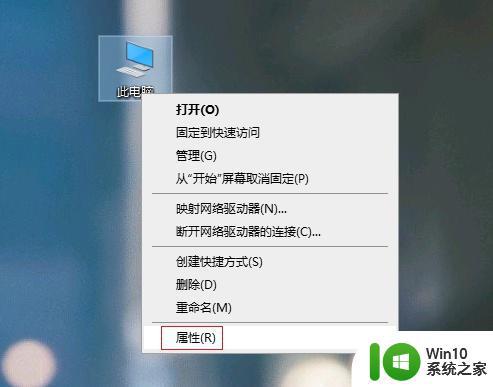
进入后,在左侧选择【高级系统设置】,然后切换到【高级】选项卡,点击【启动和故障恢复】下的【设置】。
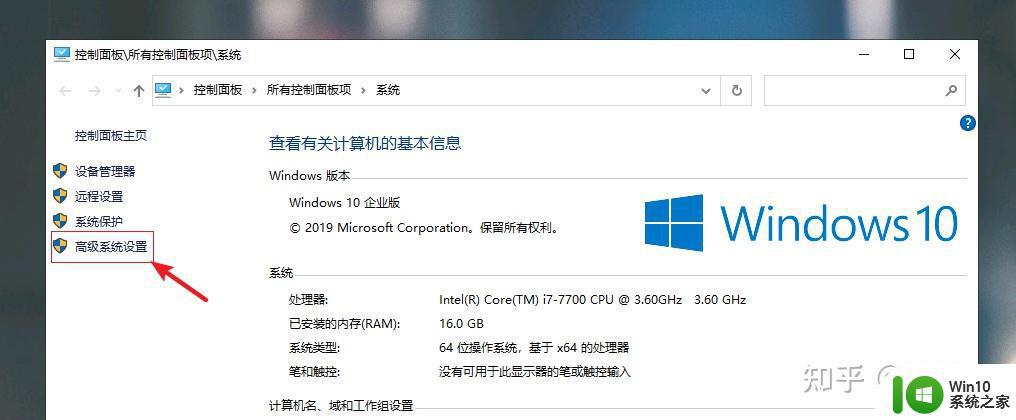
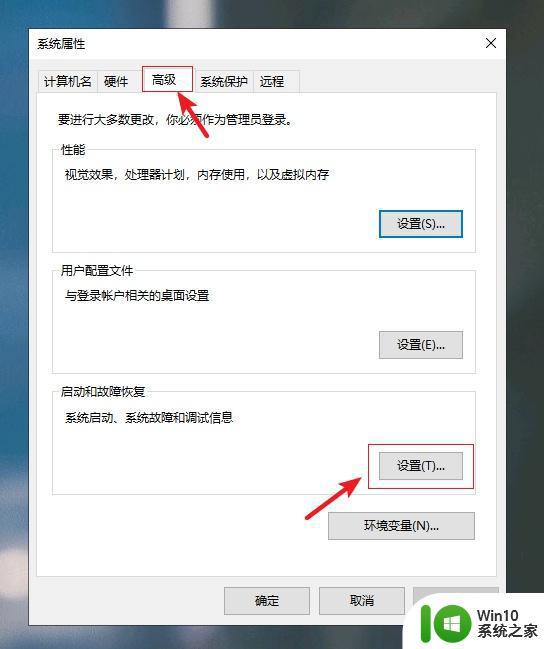
在以下界面,把【系统启动】下的【显示操作系统列表的时间】前面的勾去掉,然后点击【确定】。
这样可以加快计算机的启动速度。
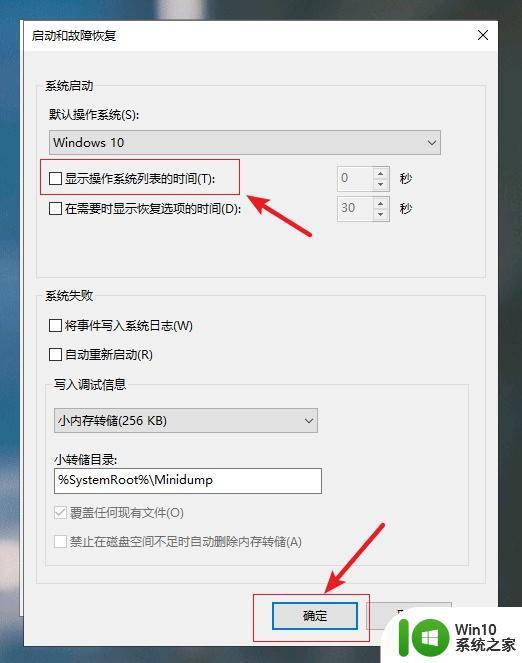
第三步:修改加载选项
在键盘上按下【win+R】组合键,调出运行窗口。输入【msconfig】,然后回车进入。
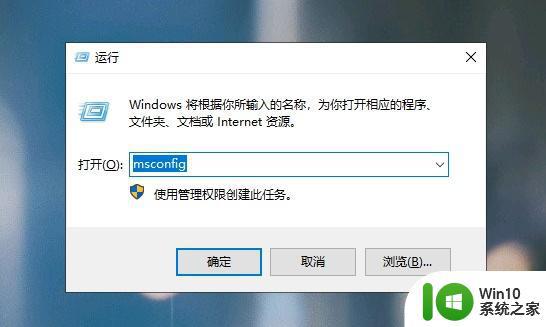
在上方点击【常规】,然后选择【选择性启动】,勾选上【加载系统服务】和【加载启动项】。
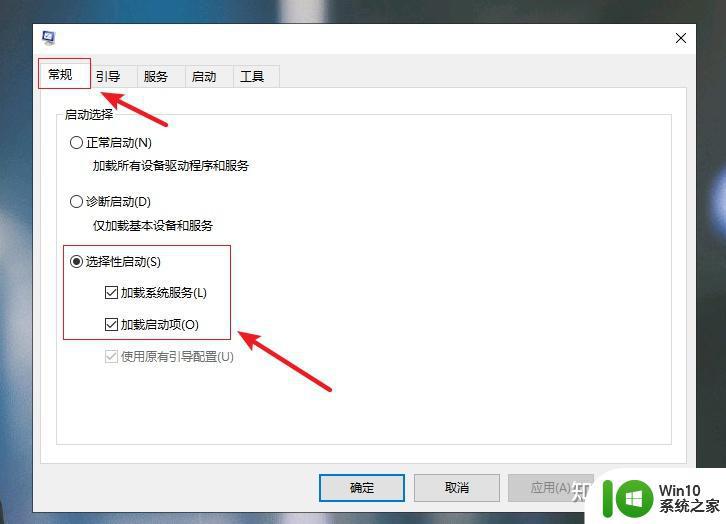
切换到【引导】选项卡,选择【高级选项】。把【处理个数】由默认的1改为4,或者更大,最后点击【确定】即可。
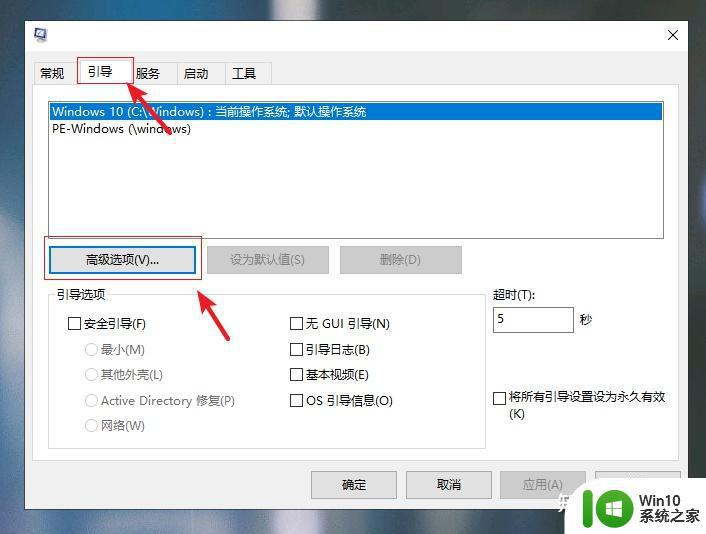

最后重启电脑查看效果。
以上就是win10启动速度慢的优化方法的全部内容,有遇到这种情况的用户可以按照小编的方法来进行解决,希望能够帮助到大家。